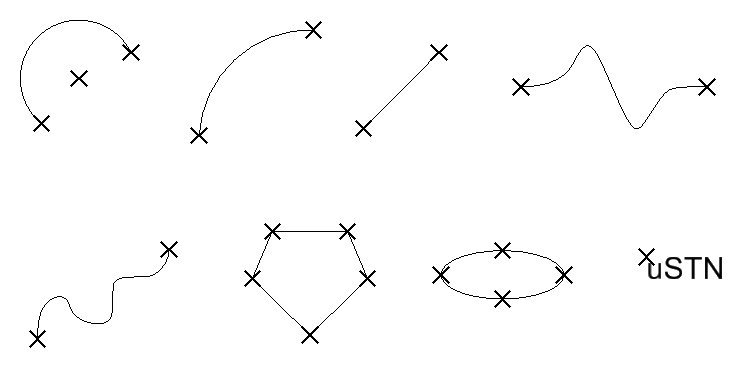| Bloqueo de snap |
Si está activado, se forzarán los puntos tentativos para que hagan snap en elementos próximos. Bloquear snap se activa automáticamente cuando se ha activado Asociación (bloqueo de).
|
| Modo (de Snap) |
Define la forma en que los puntos tentativos podrán hacer snap sobre los elementos o utilizarse para forzar elementos.
- Más próximo: Los puntos tentativos hacen snap en los puntos más cercanos en elementos.
- Punto clave: Los puntos tentativos hacen snap en los puntos clave predefinidos en elementos.
- Punto medio: Los puntos tentativos hacen snap en los puntos medios de elementos y de los segmentos de elementos.
- Centro: Los puntos tentativos hacen snap en los centros y centroides de elementos.
- Origen: Los puntos tentativos hacen snap en los orígenes de células.
- Bisectriz: Los puntos tentativos hacen snap en los puntos medios de elementos completos.
- Intersección: Los puntos tentativos hacen snap para intersecar otro elemento con el punto de intersección en su punto inicial o final.
- Tangente: Los puntos tentativos hacen snap para ser tangente a otro elemento.
- Punto de tangencia: Los puntos tentativos hacen snap para ser tangente a otro elemento en un punto específico.
- Perpendicular: Los puntos tentativos hacen snap para ser perpendicular a otro elemento.
- Punto perpendicular: Los puntos tentativos hacen snap para ser perpendicular a otro elemento en un punto específico.
- Paralelo: Los puntos tentativos hacen snap para ser paralelo a otro elemento.
- Punto de paso: Los puntos tentativos hacen snap para pasar a través de un punto particular del plano de diseño.
- Punto sobre: Los puntos tentativos hacen snap para forzar un elemento a comenzar o terminar en un elemento del archivo de diseño.
- Multisnap1, Multisnap2, Multisnap3: Los puntos tentativos hacen snap para definir modos de multi-snap.
LOCK SNAP
[
NEAREST | KEYPOINT | MIDPOINT | CENTER | ORIGIN | BISECTOR | INTERSECTION | TANGENCY | PTTANGENT | PERPENDICULAR | PTPERPENDICULAR | PARALLEL | PTTHROUGH | POINTON | MULTISNAP1 | MULTISNAP2 | MULTISNAP3
]
Nota: El bloqueo de snap debe estar activado para que el Modo de snap se pueda aplicar.
|
| Divisor (de snap) |
El número de puntos clave de una línea, segmento de línea poligonal o segmento de curvas es uno más que su valor.
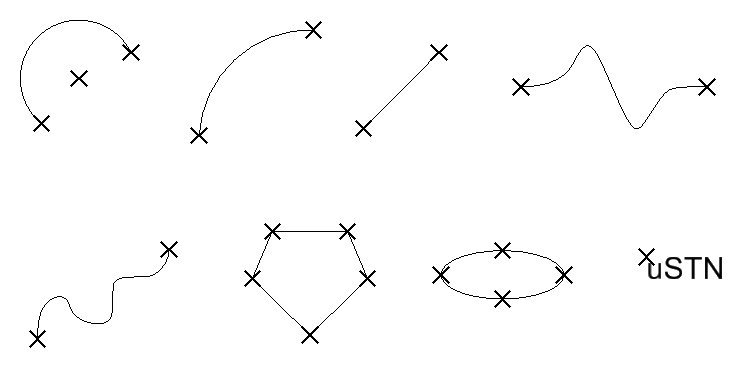
Puntos clave de los elementos (cuando el Divisor de snap tiene el valor 1).
- 1 divisor de snap: los puntos finales de una línea o un segmento son los puntos clave.
- 2 o cualquier valor par de Divisores de snap: los puntos finales y medios de una línea o un segmento son los puntos clave.
ACTIVE KEYPNT value
KY = [ value ]
|
| Asociación (bloqueo de) |
Si está activado, se crea un punto de asociación cada vez que se hace snap en un elemento con una de las siguientes:
LOCK ASSOCIATION
[
OFF | ON | TOGGLE
]
Consejo: Las cotas, multilíneas, y células compartidas colocadas con puntos de asociación se comportan de manera asociativa; se modifican automáticamente cuando se modifican el elemento o elementos asociados.
Nota: Para poder crear un punto de asociación tiene que estar activado el Bloqueo de snap; al activar el Bloqueo de asociación se activa automáticamente el Bloqueo de snap.
|
| Plano SCA (Bloqueo de snap) |
(Solo 3D) Si está activado y AccuDraw está activo, se forzará el primer punto de snap para que se encuentre en el plano XY del SCA activo (z=0). Los demás puntos de snap se controlarán mediante los ajustes de AccuDraw. Si utiliza el ajuste Bloqueo Z de adhesión de AccuDraw, podrá forzar el resto de puntos de snap para que permanezcan en el mismo nivel de Z (con Bloqueo Z de adhesión activado) o podrá "moverse" en la dirección Z (con Bloqueo Z de adhesión desactivado). Si está activado y AccuDraw no está activo, se forzarán todos los puntos de snap para que se encuentren en el plano XY del SCA activo (z=0).
LOCK SNAP ACS
[
OFF | ON | TOGGLE
]
|